Kako koristiti VRChat na Oculus Quest i Quest 2
Ovaj članak objašnjava kako koristiti VRChat na Oculus Quest i Quest 2 te uključuje pregled načina na koji funkcionira.
Što je VRChat za Quest?
VRChat je masovna besplatna VR igra za više igrača koja se temelji na društvenoj interakciji, ali je možete igrati i na računalu bez komponente virtualne stvarnosti. Osnovna igra pruža okvir korisnicima za učitavanje svjetova koje drugi igrači mogu posjetiti i avatara koje drugi igrači mogu koristiti. VRChat za Quest je isti kao i originalni VRChat za PC, a Quest igrači mogu komunicirati s PC igračima, ali postoje neka ograničenja.
S uvođenjem VRChata za Quest, igra je predstavila PC svjetove i avatare, te Quest svjetove i avatare. Svjetovi i avatari dizajnirani za korisnike osobnih računala imaju malo ili nimalo ograničenja i mogu biti opterećeni čak i na skupim high-end računalima. Nasuprot tome, Quest svjetovi i avatari imaju ograničene veličine datoteka i druga ograničenja dizajnirana s obzirom na relativno niske specifikacije Questa i Quest 2.
PC igrači mogu posjetiti i PC i Quest svjetove i koristiti i PC i Quest avatare, dok Quest korisnici mogu ići samo u Quest svjetove i koristiti Quest avatare. PC igrači i Quest igrači mogu komunicirati, ali samo u svjetovima koji su eksplicitno dizajnirani za Quest ili imaju verziju Quest. Neki imaju i PC i Quest sredstva, što omogućuje PC igračima da uživaju u detaljnijem iskustvu dok i dalje komuniciraju u istom svijetu s Quest igračima.
Budući da Quest i Quest 2 možete koristiti u načinu povezivanja s računalima spremnim za VR, možete igrati punu PC verziju VRChata na svom Questu ako pokrenete igru na računalu i koristite povezni kabel.
Kako igrati VRChat na Quest ili Quest 2
VRChat igra isto na Quest i Quest 2 kao i na PC-u, s jedinom iznimkom što ne možete posjetiti svjetove samo za PC ili koristiti avatare samo za PC. Sučelje je isto, kontrole su iste, a možete se čak susresti i komunicirati s PC playerima.
Kako bismo vam pomogli da započnete, proći ćemo kroz osnovne kontrole, pokazati vam kako pronaći prilagođeni avatar koji radi s Quest verzijom igre i pronaći nove svjetove koje možete posjetiti. Ne morate slijediti sve ove korake, ali to će vam pomoći da započnete igru.
Potražite VRChat u trgovini Quest i preuzmite ga ako to već niste učinili. To je besplatno preuzimanje.
-
Pokrenite VRChat.

-
Prijavite se pomoću a VRChat ili Oculus račun.
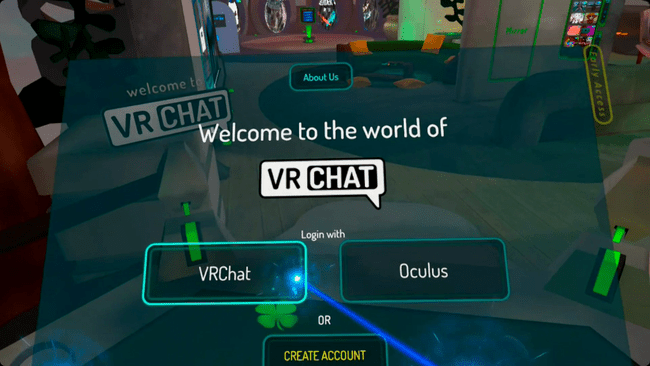
Odaberite svoj početni avatar i dovršite početni postupak postavljanja.
-
U početnom području priđite stalku za avatare ako želite zamijeniti avatare.
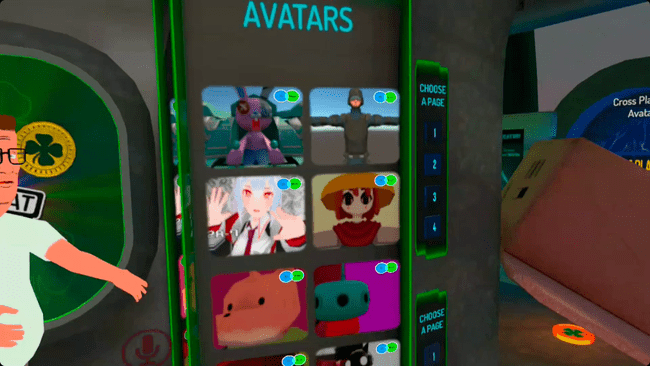
-
Odaberite avatar kompatibilan s Questom. Avatari kompatibilni s Questom označeni su plavom i zelenom ikonom PC/Quest.
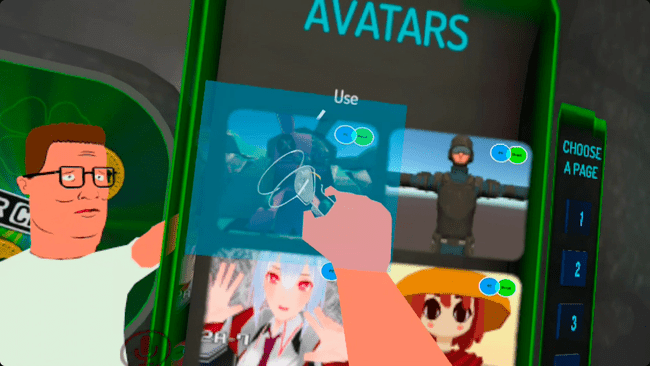
-
Ako ne vidite avatar koji vam se sviđa, otvorite izbornik i potražite svijet.
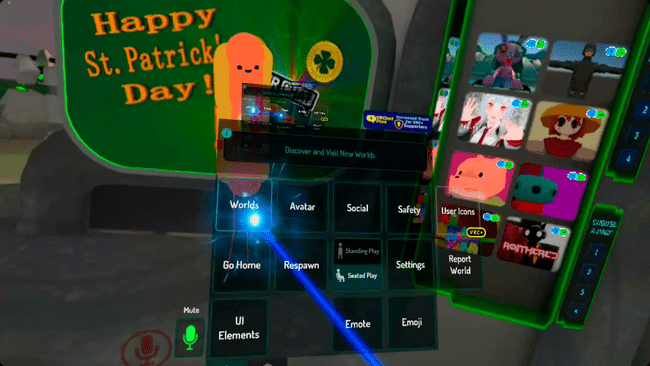
-
Da biste pronašli svjetove avatara, upišite avatar.

-
Odaberite svijet i idite tamo.
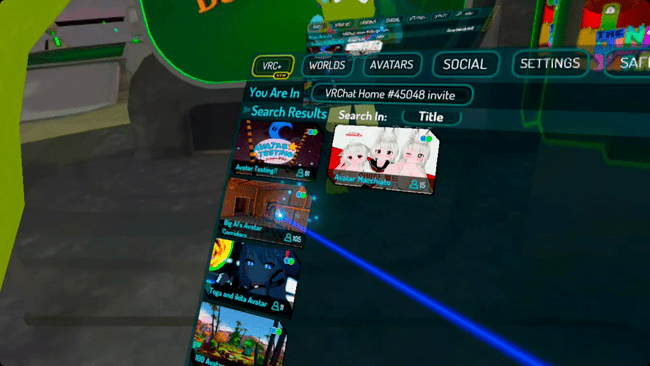
-
Tijekom igranja možete vidjeti igrače koji izgledaju poput plutajućih robota. Ovi igrači koriste avatare koji nisu kompatibilni s Questom, pa umjesto toga vidite plutajućeg robota.
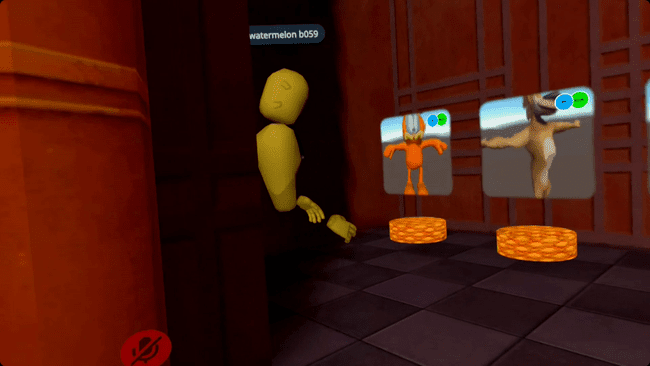
-
Potražite avatar koji vam se sviđa.

Ako avatar ima plavu i sivu ikonu PC/Quest, to znači da ne radi s Questom.
-
Pronađite kompatibilan avatar s plava i zelena ikona PC/Questi odaberite ga za zamjenu.
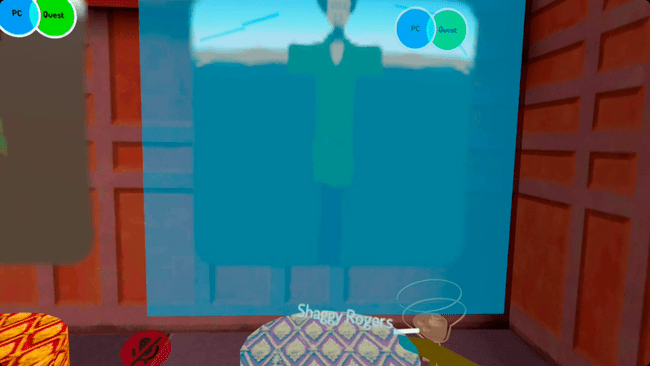
-
Nakon što imate avatar s kojim ste zadovoljni, ponovno otvorite izbornik, potražite svijet koji vas zanima ili se vratite kući.
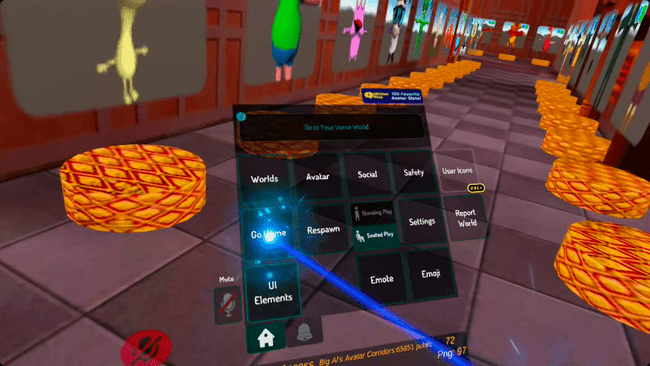
-
Vaši Quest kontroleri podržavaju ograničeno praćenje ruku, omogućujući vam da izvodite neke geste. Započnite hvatanjem kontrolera palcem na tipke za lice, što će rezultirati time da vaš avatar stisne šaku. Da biste otvorili ruku u VR-u, opustite ruku tako da ne dodirujete tipke na kontroleru.

-
Uhvatite kontroler s kažiprstom ispruženim do točke.

-
Uhvatite kontroler kažiprstom i srednjim prstom kako biste dali znak mira.

-
Ispružite kažiprst i podignite palac s gumba na licu kako biste mimičili pištolje za prste.
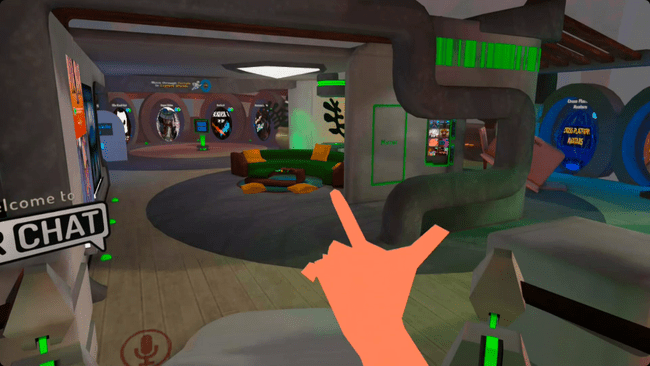
-
Sada ste spremni za početak interakcije s ljudima, što je cijela poanta VRChata. Možete isključiti zvuk igrača ako vam smetaju, a možete isključiti zvuk sebe ako ne želite da vas itko čuje.

Koja su ograničenja VRChata on Quest?
Dva glavna ograničenja VRChat on Quest su to što ne možete vidjeti avatare ili posjetiti svjetove koji nisu optimizirani za Quest. Ako vidite avatar ili svijet koji nema PC/Quest logo, to znači da ga ne možete koristiti ili posjetiti.
Kada sretnete igrača koji koristi avatar samo za PC, izgledat će poput plutajućeg robota bez nogu, a na prsima će imati mali PC logo. I dalje možete razgovarati s njima i komunicirati s njima, ali nećete vidjeti njihov avatar.
Kada posjetite PC/Quest svijet, dobit ćete Quest verziju svijeta. PC igrači obično će vidjeti detaljnije modele i teksture, različite i bolje efekte čestica i još mnogo toga, dok ćete vi vidjeti osnovniju verziju svijeta. Osnove ipak ostaju iste, a možete vidjeti i razgovarati s PC igračima iako vidite malo drugačije verzije svijeta.
Općenito, Quest verzija igre je manje vizualno detaljna od PC verzije. Sjene su ravnije ili ih uopće nema, a modeli su manje složeni, teksture su lošije i tako dalje. Prednost je što igra radi prilično dobro, unatoč niskim specifikacijama Questa, a u nekim slučajevima radi čak i bolje od PC verzije na hardveru niže klase.
Kako igrati PC verziju VRChata na Oculus Questu
Ako želite igrati PC verziju VRChata na vašem Quest-u, jedina opcija je pokrenuti igru na računalu spremnom za VR i povežite svoj Quest putem poveznog kabela ili virtualna radna površina. Igra radi na vašem računalu, a Quest služi kao slušalice. Najlakši način za to je korištenje Steam verzije VRChata i SteamVR.
Evo kako igrati PC verziju VRChata na vašem Quest-u:
Preuzmite i instalirajte Steam verziju VRChata ako to već niste učinili.
Preuzmite i instalirajte SteamVR.
Otvorite aplikaciju Oculus na računalu.
Povežite slušalice putem poveznog kabela.
Pokrenite SteamVR i provjerite vidi li vaše slušalice i kontrolere.
-
Pokrenite VRChat i igrajte na slušalicama.
Budući da se igra izvodi na vašem računalu, moći ćete koristiti avatare samo za PC i posjetiti svjetove samo za PC. Izvedba će ovisiti o specifikacijama vašeg računala.
